Windows10系统之家 - 安全纯净无插件系统之家win10专业版下载安装
时间:2023-03-10 07:31:44 来源:Windows10之家 作者:admin
Win10怎么把微软拼音输入法关闭?安装好Win10系统之后,里面的默认输入法就是微软拼音输入法了。而很多用户都会比较喜欢使用第三方的输入法,所以会想要将微软拼音输入法关闭掉。那么怎么去进行微软拼音输入法的关闭呢?看看以下的方法教学吧。
方法一:
1、首先,按键盘上的【 Win + R 】组合键,打开运行,然后输入【appwiz.cpl】命令,按【确定或回车】。

2、程序和功能窗口,找到并选择需要卸载的程序,然后点击【右键】,在打开的菜单项中,选择微软拼音输入法【卸载】。
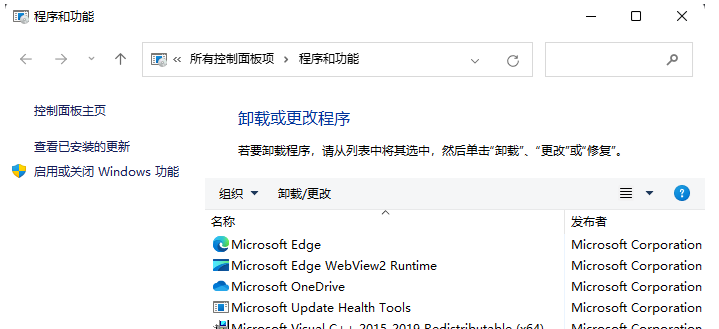
方法二:
1、打开腾讯电脑管家,点击【软件管理】。
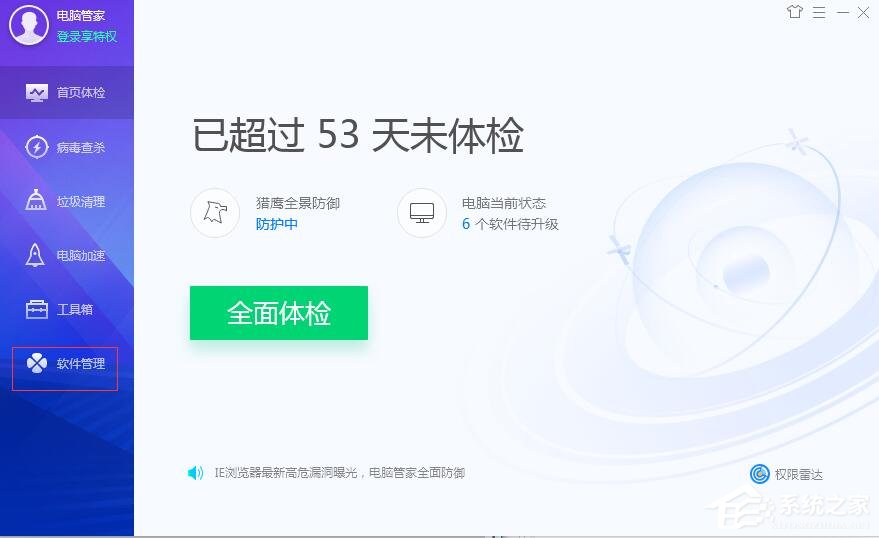
2、进入软件管理,点击【卸载】。
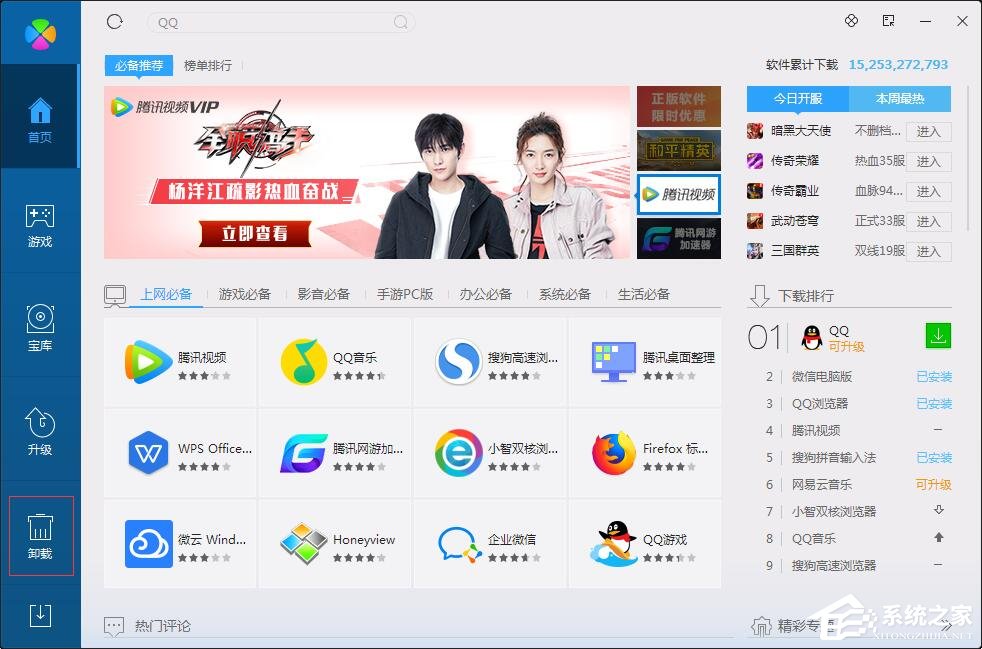
3、进入卸载功能,找到微软输入法一键卸载就可以了。
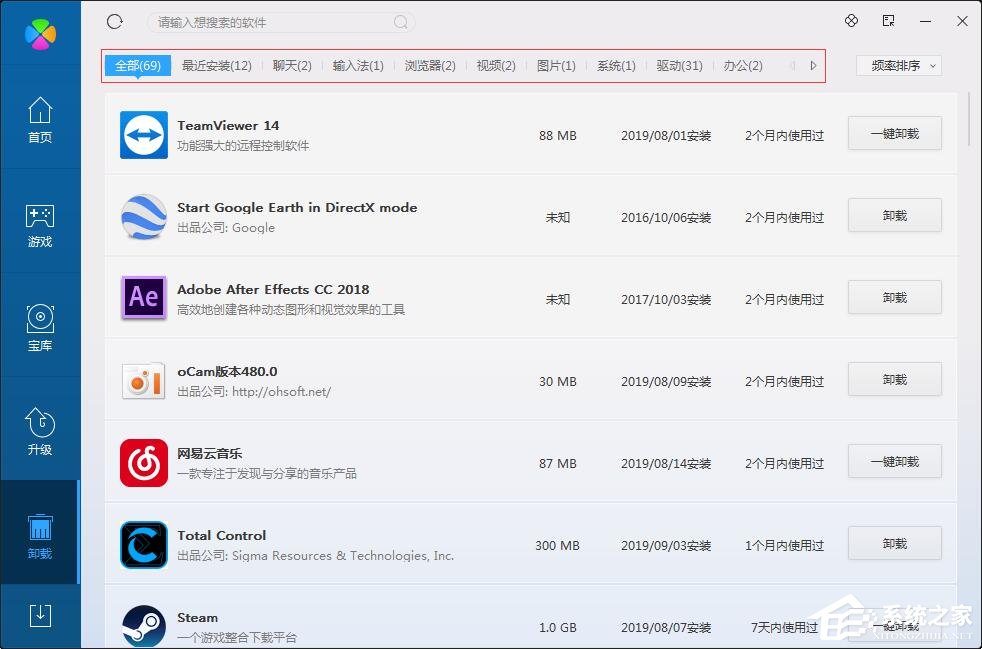
热门教程
热门系统下载
热门资讯





























